qui puoi trovare qualche risposta ai tuoi dubbi.
Se l'argomento che ti interessa non è presente, ti prego di segnalarmelo.
Questo tutorial è stato creato con PSP X2 e tradotto con PSP X, ma può essere eseguito anche con le altre versioni di PSP.
Dalla versione X4, il comando Immagine>Rifletti è stato sostituito con Immagine>Capovolgi in orizzontale,
e il comando Immagine>Capovolgi con Immagine>Capovolgi in verticale.
Nelle versioni X5 e X6, le funzioni sono state migliorate rendendo disponibile il menu Oggetti.
Con la nuova versione X7, sono tornati Rifletti>Capovolgi, ma con nuove varianti.
Vedi la scheda sull'argomento qui
Occorrente:
Materiale qui
I tubes sono di Eirene e @nn
Grazie @nn per il permesso di usare i tuoi tubes.
(in questa pagina trovi i links ai siti dei creatori di tubes)
Filtri:
in caso di dubbi, ricorda di consultare la mia sezione filtri qui
FM Tile Tools qui
Cybia Screenworks qui
VM Distortion qui
Penta.com - Color dot qui
I filtri Cybia, VM Distortion e Penta.com si possono usare da soli o importati in Filters Unlimited
(come fare vedi qui)
Se un filtro fornito appare con questa icona  deve necessariamente essere importato in Filters Unlimited.
deve necessariamente essere importato in Filters Unlimited.

non esitare a cambiare modalità di miscelatura e opacità secondo i colori utilizzati.
Nelle ultime versioni di PSP non c'è il gradiente di primo piano/sfondo (Corel_06_029)
Puoi usare i gradienti delle versioni precedenti.
Trovi qui i gradienti Corel X.
Apri una nuova immagine trasparente 800 x 375 pixels.
Imposta il colore di primo piano con #a8797e,
e il colore di sfondo con il nero (#000000).
Passa il colore di primo piano a Gradiente di primo piano/sfondo, con i seguenti settaggi:
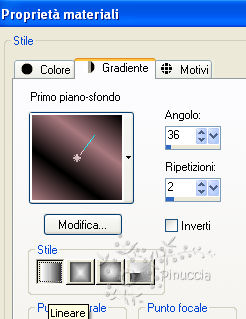
Riempi  l'immagine trasparente con il gradiente.
l'immagine trasparente con il gradiente.
Effetti>Plugins>VM Distortion - Tiles a GoGo:
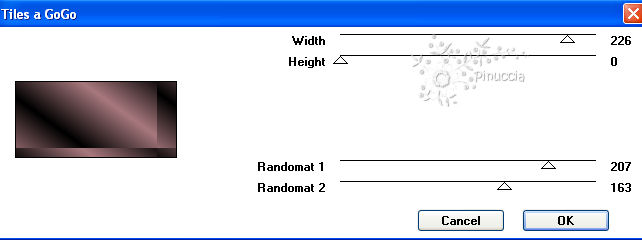
Effetti>Plugins>FM Tile Tools - Blend Emboss, con i settaggi standard.

Apri il tube di Eirene "w_night".
Duplica il tube due volte usando sulla tastiera la combinazione di tasti maiuscola+D,
e chiudi l'originale.
Minimizza una copia e attiva la seconda copia.
Elimina il livello del watermark.
Immagine>Ridimensiona, al 70%, tutti i livelli selezionato.
Livelli>Nuovo livello raster.
Cambia i settaggi del gradiente.
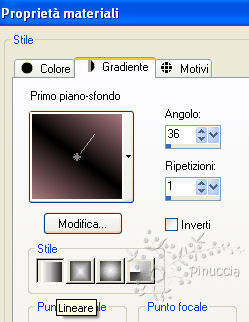
Riempi  il livello con il gradiente.
il livello con il gradiente.
Effetti>Plugins>Penta.com - Color Dot, con i settaggi standard.

Livelli>Disponi>Sposta giù.
Livelli>Unisci>Unisci tutto.
Immagine>Aggiungi bordatura, 1 pixel, simmetriche, con il colore #d4a3a8.
Modifica>Copia.
Torna al tuo lavoro e vai a Modifica>Incolla come nuovo livello.
Posiziona  l'immagine a sinistra.
l'immagine a sinistra.

Effetti>Effetti 3D>Sfalsa ombra:

Livelli>Duplica.
Abbassa l'opacità di questo livello al 33%.
Posiziona  le due immagini come nel mio esempio.
le due immagini come nel mio esempio.
nel mio esempio ho abbassato l'opacità dell'immagine a sinistra al 40%.
Attiva la seconda copia del tube.
Elimina il livello del watermark.
Immagine>Ridimensiona, all'85%, tutti i livelli selezionato.
Livelli>Nuovo livello raster.
Riempi  il livello con il gradiente.
il livello con il gradiente.
Effetti>Plugins>Penta.com - Color Dot, con i settaggi precedenti.

Livelli>Disponi>Sposta giù.
Livelli>Unisci>Unisci tutto.
Immagine>Aggiungi bordatura, 1 pixel, simmetriche, con il colore #d4a3a8.
Immagine>Aggiungi bordatura, 10 pixels, simmetriche, con il colore #281f20.
Seleziona questo bordo con la bacchetta magica 
Effetti>Plugins>Cybia - Screenwork - Boxed dot:
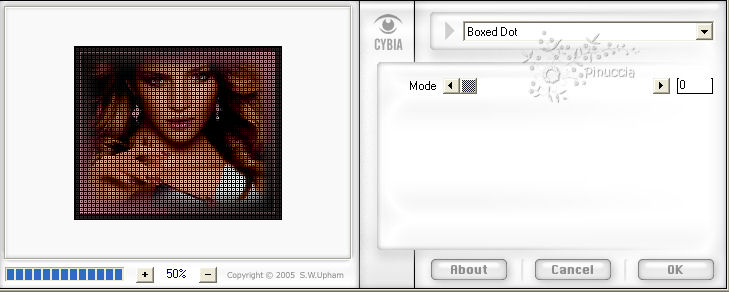
Immagine>Aggiungi bordatura, 1 pixel, simmetriche, con il colore #d4a3a8.
Modifica>Copia.
Torna al tuo lavoro e vai a Modifica>Incolla come nuovo livello.
Effetti>Effetti 3D>sfalsa ombra, con i settaggi precedenti.
Livelli>Nuovo livello raster.
Apri il tube del fiore e vai a Modifica>Copia.
Torna al tuo lavoro e vai a Modifica>Incolla come nuovo livello.
Immagine>Ridimensiona, al 56%, tutti i livelli non selezionato.
Abbassa l'opacità di questo livello al 42%.
Attiva lo strumento Testo  , scegli un font o usa quello fornito, e scrivi il tuo nome sull'immagine.
, scegli un font o usa quello fornito, e scrivi il tuo nome sull'immagine.
Se vuoi, aggiungi il tuo watermark.
Livelli>Unisci>Unisci tutto.
Immagine>Aggiungi bordatura, 1 pixel, simmetriche, con il colore #d4a3a8.

Se hai problemi o dubbi, o trovi un link non funzionante,
o anche soltanto per dirmi che ti è piaciuto, scrivimi.
18 Giugno 2009
Le mie traduzioni sono regolarmente registrate


